在升级电脑、安装操作系统或更换硬盘时,明确硬盘的接口类型至关重要。常见的接口类型如 sata、nvme、ide 等,直接影响着数据传输速度以及硬件之间的兼容性。本文将为你提供4种简单有效的方法,帮助你快速识别硬盘接口类型,轻松获取电脑硬盘的详细信息。

想要快速获取硬盘接口信息,推荐使用驱动人生这一实用工具。它界面直观、操作便捷,能够自动识别硬盘的接口标准、传输速率及其他关键硬件参数,特别适合对电脑不太熟悉的用户。
1、启动驱动人生客户端,点击左侧菜单中的“硬件检测”。
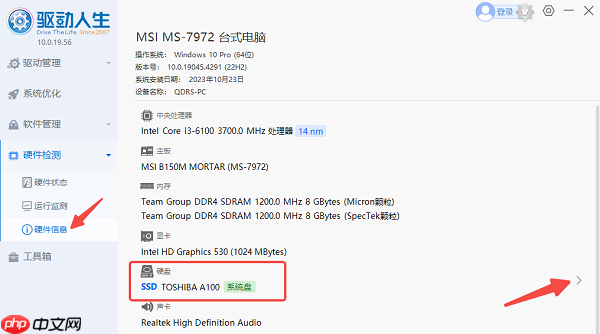
2、在弹出的选项中选择“硬盘”。
3、在右侧显示的硬盘详情中,查找“接口类型”一项。例如,图中显示为 ATA Drives。
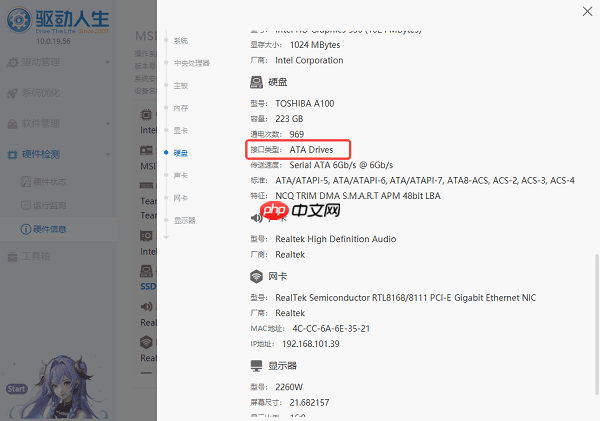
4、“ATA Drives”通常表示该硬盘采用的是SATA接口。此外,还可参考“传输速率”和“标准”等信息进一步确认其具体版本。
虽然Windows自带的设备管理器不能直接显示硬盘接口类型,但可以通过查看硬盘型号和相关属性进行推断。
1、同时按下“Win + X”键,选择打开“设备管理器”。
2、展开“磁盘驱动器”列表,右键点击你的硬盘设备,选择“属性”。
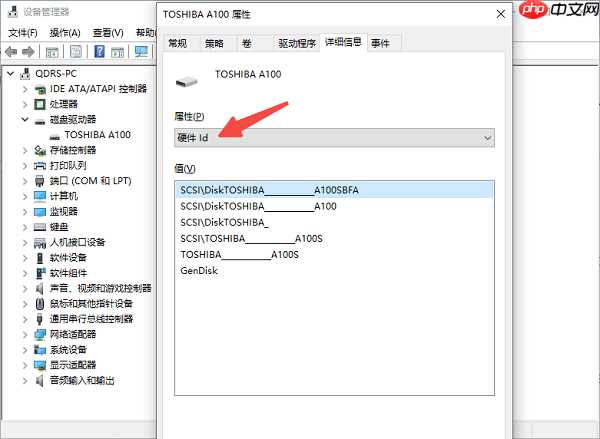
3、切换到“详细信息”选项卡,在“属性”下拉菜单中选择“总线关系”或“硬件ID”。
4、若在值中看到 SATA、IDE、NVMe 等关键词,即可判断对应的接口类型。
如果你保留了主板说明书、硬盘包装盒或硬盘本身,也可以通过查看实物或官方资料来确认接口类型。
1、查阅主板说明书或官网产品页面,查看其支持的硬盘接口类型说明。
2、若拥有硬盘实体,可观察其表面贴纸上的型号信息。
3、硬盘标签上通常会明确标注“SATA”、“IDE”、“NVMe”、“M.2”等关键标识。

对于台式机用户或有一定动手能力的用户,可以直接打开机箱查看硬盘的物理接口。注意操作前务必断开电源,并做好防静电措施。
1、SATA接口:呈L形,配有独立的数据线和电源线。
2、IDE接口:使用较宽的扁平排线,目前基本已被淘汰。

3、M.2接口:用于连接小型固态硬盘,部分支持NVMe协议,速度更快。
4、PCIe接口:可用于安装NVMe协议的SSD扩展卡。
以上就是怎么看硬盘的接口类型 4种方法教你快速识别的详细内容,更多请关注php中文网其它相关文章!

每个人都需要一台速度更快、更稳定的 PC。随着时间的推移,垃圾文件、旧注册表数据和不必要的后台进程会占用资源并降低性能。幸运的是,许多工具可以让 Windows 保持平稳运行。

Copyright 2014-2025 //m.sbmmt.com/ All Rights Reserved | php.cn | 湘ICP备2023035733号